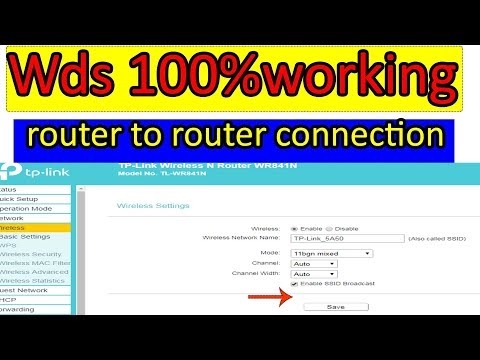Det finns ofta tillfällen när Wi-Fi-nätverket fungerar, enheterna ansluter, men Internet fungerar inte. I den här artikeln kommer jag att berätta hur du löser detta problem på Asus-routrar. Om du har en Asus-router som inte distribuerar internet via Wi-Fi, bör denna handbok komma till nytta. Det verkar som om detta problem oftast förekommer under den första konfigurationen av routern. Allt var inställt, anslutet, ett Wi-Fi-nätverk dök upp, enheter är anslutna till det, men det finns ingen tillgång till Internet.
Om du ansluter en dator kommer anslutningsstatusen troligtvis att ha ett gult utropstecken och inskriptionen "Ingen internetåtkomst" och i Windows 8 och Windows 10 - "Begränsad". Och på smartphones och surfplattor fungerar internet helt enkelt inte. Sidor i webbläsaren öppnas inte, etc. Förresten, via kabel, är det troligt att Internet inte fungerar från en Asus-router. En välbekant situation tror jag.
Vi kommer att överväga två alternativ för att lösa detta problem:
- När problemet uppstod under konfigurationen av Asus-routern.
- Och när allt fungerade bra, distribuerade routern Internet via Wi-Fi och plötsligt förlorades internetåtkomsten.
Det finns helt enkelt olika orsaker och lösningar. Detta gör det lättare att räkna ut det.
Varför distribuerar inte Asus-routern Wi-Fi efter installationen?
Mer exakt distribuerar det Wi-Fi, men Internet fungerar inte. Det är mycket viktigt att förstå här att själva existensen av ett trådlöst nätverk och att ansluta till det inte betyder att man ansluter till Internet. Faktum är att routern i alla fall distribuerar Wi-Fi så snart vi ansluter den. Men för att få tillgång till Internet måste Internet anslutas till routern och konfigureras.
En kabel från din ISP- eller ADSL-modem måste anslutas till routerns WAN-port. Om du har internet via USB-modem, se den här installationsguiden.

Jag tror att du har anslutit allt korrekt. Och nu, det viktigaste ögonblicket - konfigurera routern för din internetleverantör... Om inställningarna är felaktiga kan Asus-routern inte ansluta till Internet, ja, den kan inte distribuera den.
Anslut till routern (via Wi-Fi eller kabel) och gå till webbläsaren på 192.168.1.1... Inställningar öppnas. Om du inte kan komma in på kontrollpanelen, se detaljerade instruktioner: https://help-wifi.com/asus/vxod-v-nastrojki-na-routerax-asus-192-168-1-1/.
Gå till fliken i inställningarna Internet... Välja rätt WAN-anslutningstypsom din internetleverantör använder och ställer in nödvändiga parametrar (som beror på vald anslutningstyp). Du måste kontrollera med din leverantör vilken typ av anslutning de använder: Dynamisk IP, Statisk IP, PPPoE, L2TP, PPTP.

Du måste också klargöra om leverantören inte binder efter MAC-adress. Om det gör det, läs den här artikeln.
Huvuduppgiften är att välja rätt typ av anslutning (WAN) och ställa in nödvändiga parametrar (vid behov): lösenord, användarnamn, IP-adress. Efter dessa steg kommer routern att ansluta till Internet och kunna distribuera den via ett Wi-Fi-nätverk.
Du kan se konfigurationen av Asus-routern med hjälp av Asus RT-N12-modellen som ett exempel.
Vad ska jag göra om allt fungerar och plötsligt Internet via Wi-Fi försvinner
Många frågar varför routern slutade distribuera Internet via Wi-Fi om allt fungerade bra. I sådana fall gör vi detta:
- Först och främst startar vi bara om routern och datorn, telefonen, surfplattan etc.
- Du måste se till att det inte finns några problem på leverantörens sida. Du vet aldrig, kanske har de något med utrustning etc. Du kan helt enkelt koppla bort kabeln från routern och ansluta den till datorn. Så vi kommer att förstå vilken sida av problemet är. Se också till att du har betalat för Internet. Du kan ringa leverantörens support och ta reda på allt.
- Kontrollera om Internet är anslutet till routern (nätverkskabeln i sig). Kanske hoppade han bara ut från WAN-kontakten.
- Det skulle vara trevligt att se till att vår Asus inte distribuerar Internet till alla enheter (om det är möjligt att ansluta flera enheter).
- Kontrollera anslutningsinställningarna i routerns kontrollpanel på fliken Internet. Jag visade hur man gör detta ovan. Kanske inställningarna bara föll av.
Om inget av tipsen hjälpte och du fortfarande inte kunde ta reda på varför Asus-routern slutade distribuera Internet via ett Wi-Fi-nätverk, beskriv då ditt fall i kommentarerna. Låt oss tänka på en lösning tillsammans.